คู่มือการใช้งานซอฟต์แวร์การจัดการที่จอดรถ
ข้อกำหนดการกำหนดค่าระบบ
1.1ข้อกำหนดด้านฮาร์ดแวร์
ประเภทโฮสต์ (เซิร์ฟเวอร์, ไคลเอนต์): โปรเซสเซอร์ Core i3 ขึ้นไป
ประเภทเครือข่าย: รองรับ TCP/IP
ความจุหน่วยความจำ: ไม่น้อยกว่า 500G
หน่วยความจำ: 4G ขึ้นไป
2、การกำหนดค่าซอฟต์แวร์
เบราว์เซอร์ IE ป้อน IP: 8080 เข้าสู่ระบบ บัญชีการจัดการเริ่มต้น:admin ระบบ: 123456
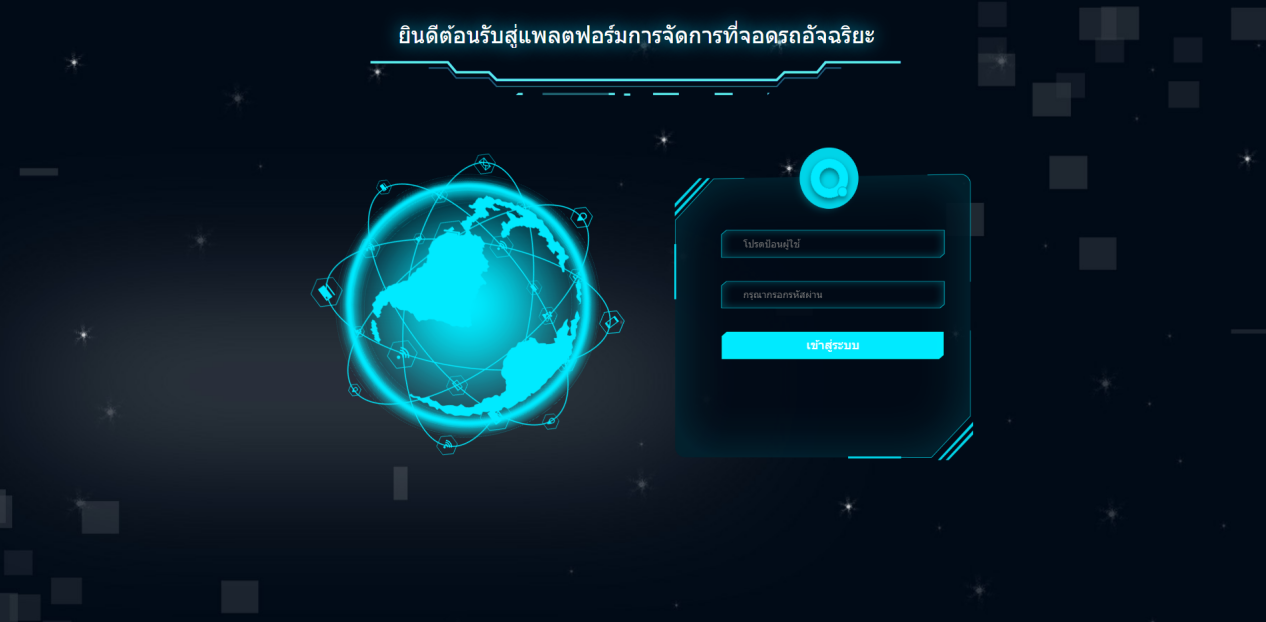

3.การจัดการระบบ

3.1 การจัดการผู้ใช้
เพิ่มหรือลบบุคลากรผู้ใช้: คลิกที่การจัดการผู้ใช้หลังจากเข้าสู่การจัดการผู้ใช้สามารถเพิ่มแก้ไขและลบผู้ใช้การดำเนินงานดังต่อไปนี้:

3.2 การจัดการกลุ่มผู้ใช้
สร้าง / ลบกลุ่มผู้ใช้ ตั้งค่าสิทธิ์ของผู้ใช้ การดำเนินงานเป็นภาพด้านล่าง:

3.3 แก้ไขรหัสผ่าน
สร้างบัญชีทั้งหมด รหัสผ่านเป็นค่าเริ่มต้น: “123456”; แตะ แก้ไขรหัสผ่าน หน้าต่างแก้ไขรหัสผ่านจะปรากฏขึ้น ป้อนรหัสผ่านเดิม ป้อนรหัสผ่านใหม่ ยืนยันการเก็บรักษา (หมายเหตุ: การแก้ไขรหัสผ่านสามารถแก้ไขรหัสผ่านของบัญชีล็อกอินปัจจุบันเท่านั้น)

3.4 บันทึกการทำงาน
แตะ “บันทึกการดำเนินการ” หน้าต่างแบบสอบถามบันทึกการดำเนินงานจะปรากฏขึ้น; บันทึกการดำเนินงานบันทึกขั้นตอนการทำงานของผู้ประกอบการในซอฟต์แวร์

4、การจัดการลานจอดรถ

4.1 การตั้งค่าลานจอดรถ
4.1.1 การตั้งค่าพื้นฐานของระบบ

4.1.2 ชื่อลานจอดรถ
ชื่อลานจอดรถท้องถิ่นชื่อลานจอดรถจะถูกเล่นบนจอแสดงผลฮาร์ดแวร์
4.1.3 หมายเลขลานจอดรถ
หมายเลขลานจอดรถของเซิร์ฟเวอร์หมายเลขลานจอดรถเริ่มต้นที่กำหนดโดยระบบจะต้องคลิกที่ “ปุ่มอนุญาตลานจอดรถ” หากต้องการชำระเงินผ่านมือถือเพื่อเข้าถึงคลาวด์
4.1.4เซิร์ฟเวอร์ IP
IP ของเซิร์ฟเวอร์ท้องถิ่นที่ส่งลงฮาร์ดแวร์ที่อยู่สำหรับฮาร์ดแวร์เพื่อส่งข้อมูลไปยังเซิร์ฟเวอร์ซอฟต์แวร์จะถูกจัดสรรโดยอัตโนมัติโดยไม่ต้องเปลี่ยนแปลง
4.1.5 ประเภทของที่จอดรถ
ที่จอดรถแบบบูรณาการ: รถชั่วคราวและรถประจำทางเข้าและออกจะเพิ่มหรือลบที่จอดรถ เมื่อที่จอดรถเต็มรถทุกคันไม่สามารถเข้าชมได้
ที่จอดรถชั่วคราว: เพิ่มหรือลบที่จอดรถเมื่อรถชั่วคราวออกจากทางเข้า รถชั่วคราวไม่สามารถเข้าถึงได้เมื่อลานจอดรถเต็มและรถคงที่ไม่ จำกัด
ที่จอดรถคงที่: เฉพาะที่จอดรถคงที่สำหรับการเข้าและออกจากยานพาหนะบวกหรือลบไม่ได้รับอนุญาตให้เข้าชั่วคราว
4.1.6 จำนวนรถทั้งหมด
จำนวนลานจอดรถ
4.1.7 จำนวนรถประจำตำแหน่ง
จำนวนรถบรรทุกต่อเดือน (สามารถปรับแต่งได้)
4.1.8 จำนวนรถชั่วคราว:
จำนวนที่จอดรถ (สำหรับที่จอดรถเต็มจำนวนที่จำกัดการเข้าถึงยานพาหนะ)
4.2 การตั้งค่าพารามิเตอร์ระบบ

4.2.1 รถยนต์คงที่อนุญาตให้มีวันหมดอายุ: หลังจากหมดอายุสามารถกดจํานวนวันที่ใช้บัตรคงที่ต่อไปได้ ฟังก์ชั่นนี้ขัดแย้งกับมาตรฐานค่าผ่านทางรถยนต์รายเดือน เมื่อตั้งค่ามาตรฐานค่าผ่านทางรถยนต์รายเดือนฟังก์ชั่นนี้จะไม่มีผล
4.2.2 วันที่เตือนภัยล่วงหน้าหมดอายุของรถคงที่: กำหนดวันหมดอายุของการเช่ารถรายเดือนหากตั้งค่าเป็น 7 วันวันหมดอายุของวันนั้นมากกว่า 7 วันและการเข้าถึงจะไม่ประกาศวันหมดอายุน้อยกว่าหรือเท่ากับ 7 วันหมดอายุของการออกอากาศ เมื่อตั้งค่าเป็น 0 ให้ออกอากาศวันหมดอายุตลอดเวลา
4.2.3 ขีด จำกัด ภาคพื้นดินของรถเช่ารายเดือน: จำกัด ที่จอดรถภาคพื้นดินของรถเช่ารายเดือน (เกินเวลาหยุดชั่วคราวจะถูกเรียกเก็บเงินจากรถชั่วคราวและฟังก์ชั่นไม่สามารถใช้ได้เมื่อตั้งค่าเป็น 0)
4.2.4 เวลาล่วงเวลาเรียกเก็บ: อนุญาตให้มีเวลาค้างอยู่ในสนามหลังจากการจ่ายเงินสมทบในสนามและเกินกว่าเวลานี้จะมีค่าใช้จ่าย
4.2.5 คำนำหน้าป้ายทะเบียนเริ่มต้น: กำหนดค่าคำนำหน้าป้ายทะเบียนหลักในพื้นที่ระบบจะถูกเพิ่มโดยค่าเริ่มต้นในสถานที่ที่คุณต้องป้อนตัวอักษรจีนป้ายทะเบียน;
4.2.6 หัวและท้ายของป้ายทะเบียนรถฟรีพาส: เมื่อจําเป็นต้องตั้งค่าป้ายทะเบียนที่มีลักษณะทั่วไปสามารถเข้าและออกได้ฟรี เช่น ป้ายทะเบียนคือตํารวจ A12345 ตํารวจ A88888 เมื่อตั้งค่าเป็น “ตํารวจ” ป้ายทะเบียนดังกล่าวสามารถเข้าและออกได้ฟรี หากจําเป็นต้องตั้งค่ามากกว่าหนึ่งป้าย ตัวอักษรจะถูกคั่นด้วยเครื่องหมายจุลภาค
4.2.7 URL ของบริการชำระเงิน: ที่อยู่ของเซิร์ฟเวอร์การชำระเงินมือถือ;
4.2.8 ประเภทกล้อง: สามารถเลือกประเภท ZX; ประเภท HX;
4.2.9 ชื่อผู้ใช้กล้อง: ชื่อผู้ใช้ค่าเริ่มต้นผู้ดูแลระบบ
4.2.10 รหัสผ่านกล้อง: ประเภท zx เป็น admin; ประเภท HX คือ 123456;
4.2.11 เวลาเก็บรักษาข้อมูล: ตั้งค่าเวลาเก็บรักษาข้อมูลการเข้าชมออกจากเมนบอร์ด
4.2.12 เวลาเก็บภาพ: เวลาเก็บภาพของเมนบอร์ด Android;
4.2.13 ประเภทมาตรฐานการเรียกเก็บเงิน: ค่าธรรมเนียมขั้นบันได เซินเจิ้นค่าใช้จ่ายประเภท; ค่าใช้จ่ายข้ามช่วงเวลา;
4.2.14 ประเภทของอัตราค่าบริการรายเดือน: การตั้งค่าอัตราค่าบริการตามประเภทของการหยุดชะงักหลังจากหมดอายุของรถเช่ารายเดือน;
4.2.15 การประมวลผลโดยไม่มีป้ายทะเบียน: รับตั๋วสแกนรหัสเข้าอัตโนมัติ
4.2.16 ประเภทการจับคู่ป้ายทะเบียน:
การจับคู่ทั้งหมด: จะปรากฏตัวตามปกติเมื่อปรากฏตัวสอดคล้องกับป้ายทะเบียนทั้งหมด
ยอมรับผิดหนึ่ง: ป้ายทะเบียนที่ปรากฏตัวและเข้าชมสามารถเป็นป้ายทะเบียนเดียวกันโดยปริยายโดยระบบเดียวกันอื่น ๆ (หมายเหตุ: มีป้ายทะเบียนเข้าชมเพียงป้ายเดียว มากกว่าหนึ่งป้ายจะไม่คิดว่าป้ายทะเบียนเดียวกัน)
ยอมรับข้อผิดพลาดที่สอง: ป้ายทะเบียนที่ปรากฏและเข้าสู่สนามสามารถเป็นป้ายทะเบียนเดียวกันโดยปริยายสองตัวที่แตกต่างจากระบบอื่น ๆ ที่เหมือนกัน (หมายเหตุ: มีป้ายทะเบียนเข้าเพียงใบเดียว มากกว่าหนึ่งใบและจะไม่คิดว่าป้ายทะเบียนเดียวกัน)
4.2.17 รูปแบบการต่ออายุรถเช่ารายเดือน:
จ่ายเงินสมทบเป็นรายวัน เช่น ปี 2562-10-15 ไปเปิดบัญชี ถ้าสมทบ 1 เดือน วันหมดอายุคือ ปี 2562-10-14
เงินสมทบเดือนธรรมชาติ: เช่น 2019-10-15 ไปเปิดบัญชีถ้าสมทบ 1 เดือนวันหมดอายุ: 2019-10-31
4.2.18 ลานจอดรถเต็มอนุญาตให้เข้าได้: เมื่อลานจอดรถเต็มแล้ว รถยังสามารถเข้าต่อได้
4.2.19 ป้ายทะเบียนที่ออกอากาศ: ยานพาหนะเข้าและออกจากสนามออกอากาศป้ายทะเบียนเสียง
4.2.20 บันทึกการติดตาม: ตรวจสอบบันทึกการทำงานของอุปกรณ์; (ค่าเริ่มต้นเปิด)
4.2.21 ยานพาหนะที่ได้รับอนุญาตเข้าและออกหลายครั้ง: เพื่อให้บรรลุรถเช่ารายเดือนสามารถเข้าและออกจากสนามได้หลายครั้งการปรากฏตัวไม่พบบันทึกการเข้าออกสามารถปรากฏตัวได้
4.2.22 ฟังก์ชั่นการเรียกเก็บเงินลานจอดรถที่ซ้อนกัน: สำหรับการเรียกเก็บเงินลานจอดรถขนาดใหญ่และขนาดเล็กลานจอดรถเริ่มต้นคือไม่เรียกเก็บเงิน
4.2.23 การเรียกเก็บเงินตามสีของป้ายทะเบียน: ป้ายทะเบียนทั้งหมดจะถูกเรียกเก็บเงินตามรถชั่วคราวเมื่อไม่ถูกเลือก เมื่อติ๊ก: บัตรสีฟ้า; บัตรสีเขียว; ใบเหลืองเพื่อแยกประเภทของยานพาหนะตามลำดับในระบบ: รถชั่วคราว A, รถชั่วคราว B, รถชั่วคราว C;
5.การจัดการช่อง
5.1 การตั้งค่าช่อง

5.2 แก้ไขช่อง
แตะ “แก้ไข” หน้าต่าง “แก้ไขช่อง” จะปรากฏขึ้นกรอกชื่อช่องเลือกประเภทช่องป้อน IP กล้องย่อยหลักแตะ “บันทึก” การตั้งค่าช่องเสร็จสมบูรณ์การดำเนินการจะเป็นภาพด้านล่าง

ที่อยู่ Huaxiamac

กล้องส่องแสงสามารถค้นหาได้ด้วยตัวเอง
คลิกที่ “การตั้งค่าพารามิเตอร์ของช่อง”, หน้าต่าง” การตั้งค่าพารามิเตอร์ของช่อง” จะปรากฏขึ้น, คลิกที่ “แม่แบบภาษา”, ป้อน “เสียงเตือนการเข้าชม”, “เสียงเตือนการแสดงผล”, เลือก “ประเภทการแสดงผล”, ใช้การยืนยัน, การดำเนินการเป็นภาพต่อไปนี้

แตะ “การตั้งค่าพารามิเตอร์ช่อง”, หน้าต่างการตั้งค่าพารามิเตอร์ช่องจะปรากฏขึ้น, แตะ “การปรับระดับเสียง”, เลือกระดับเสียงปานกลางตามความต้องการของลานจอดรถ. การดำเนินงานเป็นภาพด้านล่าง:

5.3 สิทธิ์ช่อง
คลิกที่ “สิทธิ์การเข้าถึง” เพื่อกำหนดว่าทางเข้าออกตามความต้องการของลานจอดรถอนุญาตให้ผ่านได้ตามปกติหรือไม่ “มี” เป็นการผ่านตามปกติ “ไม่มี” คือห้ามผ่าน ฟังก์ชั่นนี้เหมาะสำหรับลานจอดรถที่มีทางเข้าและทางออกหลายแห่ง

5.4 การตั้งค่าค่าธรรมเนียม
ก่อนการเพิ่มกฎการเรียกเก็บเงินจำเป็นต้องตั้งค่าประเภทของค่าธรรมเนียมที่ใช้บังคับกับลานจอดรถนี้ล่วงหน้าภายใน “การตั้งค่าลานจอดรถ” การดำเนินงานเป็นภาพด้านล่าง

5.4.2 การตั้งค่ามาตรฐานค่าธรรมเนียม
เมื่อการตั้งค่ามาตรฐานค่าผ่านทางเสร็จสิ้น ให้กลับไปที่ตัวเลือก “การตั้งค่าค่าผ่านทาง” เพิ่มกฎการเรียกเก็บเงิน และแก้ไขมาตรฐานค่าผ่านทางตามความต้องการของลานจอดรถ (เคล็ดลับ: หากมาตรฐานการแสดงผลไม่สอดคล้องกับมาตรฐานที่ตั้งไว้เช่น: ลานจอดรถถูกตั้งค่าเป็น “Shenzhen Class Charge” หน้าการตั้งค่าค่าธรรมเนียมจะแสดงเป็น “Stage Charge” รีเฟรชหน้าหรือเข้าสู่ระบบอีกครั้ง)

5.4.3 ค่าธรรมเนียมบันได
สามารถกำหนดอัตราค่าธรรมเนียมสำหรับรถชั่วคราว A, B, C, D; เวลาฟรีติ๊ก “ไม่มี” คือไม่คำนวณเวลาฟรีลงในเวลาที่จอดรถเมื่อมีการเรียกเก็บเงินจากรถ รอบการเรียกเก็บเงินสามารถตั้งค่าได้ 12 ชั่วโมงหรือ 24 ชั่วโมงและยอดค่าธรรมเนียมสูงสุดสามารถตั้งค่าได้ในรอบการเรียกเก็บเงิน สามารถเรียกเก็บเงินตามหน่วยเวลาได้หลายช่วง เรียกเก็บเงินตามหน่วยการเรียกเก็บเงินในช่วงเวลาหนึ่งและเมื่อเกินช่วงเวลานี้จะเรียกเก็บเงินตามหน่วยการเรียกเก็บเงินในช่วงเวลาถัดไป ตั้งค่าเป็นภาพด้านล่าง

5.4.4 การเรียกเก็บเงินข้ามช่วงเวลา
สามารถกําหนดมาตรฐานการชาร์จสําหรับยานพาหนะชั่วคราว A, B, C และ D ได้ ตรวจสอบเวลาว่างว่า “ไม่รวม” นั่นคือ เวลาว่างไม่รวมอยู่ในเวลาจอดรถเมื่อชาร์จ ระยะเวลาแบ่งออกเป็นกลางวันและกลางคืน และวิธีการเรียกเก็บเงินสามารถเรียกเก็บเงินตามเวลาหรือหน่วยเวลา สามารถกําหนดจํานวนการชาร์จสูงสุดในช่วงเวลากลางคืน และค่าใช้จ่ายสูงสุดตลอดทั้งวัน จํานวนเงิน ค่าใช้จ่ายสูงสุดในช่วงกลางวัน = ค่าใช้จ่ายสูงสุดสําหรับทั้งวัน – ค่าใช้จ่ายสูงสุดในเวลากลางคืน หากคุณตรวจสอบเวลาเสริมแบบตัดขวาง เมื่อหน่วยเวลาการเรียกเก็บเงินในช่วงเวลาแรกเข้าสู่ช่วงเวลาถัดไป ระบบจะชดเชยเวลาที่เหลือในช่วงเวลาแรกไปยังช่วงเวลาถัดไป และค่าใช้จ่ายจะถูกเรียกเก็บตามมาตรฐานการเรียกเก็บเงินของช่วงแรก ; การตั้งค่าจะแสดงในรูปต่อไปนี้:

(หมายเหตุ: หลังจากการตั้งค่าการชาร์จเสร็จสิ้น คุณต้องกลับไปที่แถบตัวเลือกการตั้งค่าพารามิเตอร์ที่จอดรถและคลิก “บันทึกการตั้งค่า” เพื่อส่ง)
5.6 การกําหนดค่าประเภทรถ
ฟังก์ชั่นการกําหนดค่าประเภทยานพาหนะส่วนใหญ่จะใช้เพื่อจํากัดการห้ามยานพาหนะชั่วคราวไม่ให้เข้าที่จอดรถภายในระยะเวลาที่กําหนด ห้ามยานพาหนะให้เช่ารายเดือนเข้าหรือชาร์จภายในระยะเวลาที่กําหนด

5.7 อัตราค่าเช่ารายเดือน
กําหนดมาตรฐานการชาร์จสําหรับรถเช่ารายเดือน โหมดการเช่ารายเดือนคือหนึ่งเดือน โหมดค่าเช่ารายไตรมาสคือ 3 เดือน ครึ่งปีคือ 6 เดือน ตั้งค่าและเลือกโหมดที่เกี่ยวข้องสําหรับการแก้ไข

5.8 คอลเซ็นเตอร์
คลิก “คอลเซ็นเตอร์” เพื่อเปิดหน้าต่าง “การเลือกช่อง” เลือกช่อง และยืนยันรายการ คุณสามารถดูรายละเอียดของการเข้าและการไหลของรถได้แบบเรียลไทม์ และจัดการกับ “ทางเข้า” ที่ไม่สามารถเข้าและออกจากรถได้ตามปกติ


5.9 ศูนย์ตรวจสอบ
คลิก “ศูนย์ตรวจสอบ” เพื่อดูวิดีโอแบบเรียลไทม์ของกล้องช่องที่จอดรถแบบเรียลไทม์

6、การจัดการยานพาหนะ
6.1การจัดการรถเช่ารายเดือน
6.1.1 ปัญหาการเช่ารถรายเดือน
คลิก “การออกค่าเช่ารายเดือน” หน้าต่าง “การออกค่าเช่ารายเดือน” จะปรากฏขึ้น และกรอก “ข้อมูลบุคลากร” ข้อมูลการออกบัตรจะถูกบันทึกและส่ง
6.1.2 การขยายแบทช์
ตรวจสอบข้อมูลยานพาหนะที่ล่าช้า คลิก “Bulk Extension” เพื่อเปิดหน้าต่าง “Monthly Card Extension” และกรอกเวลาขยายเวลา ยืนยันการขยายเวลา

6.2 การจัดการยานพาหนะพิเศษ
ยานพาหนะที่ขึ้นบัญชีดําใหม่ (ไม่มีทางเดิน) ยานพาหนะที่ไม่ได้บันทึก (ทางเดินฟรี) ยานพาหนะฟรีถาวร (ทางเดินฟรี) สามารถทํางานได้ดังแสดงในรูปด้านล่าง

6.3 การจัดการปลอดรถยนต์ชั่วคราว

6.4 การตั้งค่ากลุ่มที่จอดรถ
คลิก “เพิ่ม” เพื่อเปิดหน้าต่าง “เพิ่ม” และกรอกชื่อที่จอดรถ จํานวนที่จอดรถ เลือกวิธีการเข้าและบันทึกการตั้งค่า ใช้เพื่อจํากัดการเข้าถึงที่จอดรถหนึ่งคัน

7、รายงานที่จอดรถ
7.1 น้ําไหลเข้าและออก
ป้อน “การสอบถามรายละเอียดการเข้าถึง” เพื่อสอบถามรายละเอียดการเข้าและออกของประเภทบัตรทั้งหมด หรือคุณสามารถค้นหาข้อมูลที่เกี่ยวข้องโดยการสอบถามบันทึกตัวกรองเงื่อนไขและการสอบถามแบบคลุมเครือ ในเวลาเดียวกัน ให้ดับเบิลคลิกที่บันทึกเพื่อดูว่าภาพเปรียบเทียบถูกต้องหรือไม่

7.2 ยานพาหนะบนเว็บไซต์
ป้อนรายงาน “การสอบถามยานพาหนะในสถานที่” เพื่อสอบถามข้อมูลยานพาหนะที่ยังไม่ปรากฏหลังจากเข้าสู่ไซต์ ในเวลาเดียวกัน ดับเบิลคลิกที่บันทึกเพื่อดูภาพเปรียบเทียบ คุณสามารถค้นหาข้อมูลที่เกี่ยวข้องผ่านแบบสอบถามที่คลุมเครือ คุณยังสามารถคลิกไอคอนสามเหลี่ยมที่มุมขวาบนของแต่ละชื่อเพื่อปรับการจัดเรียงยานพาหนะ

7.3 ทําความสะอาดยานพาหนะที่ติดอยู่
ล้างข้อมูลรถซอมบี้ในข้อมูลลานจอดรถที่มีมายาวนาน ตรวจสอบยานพาหนะที่ต้องทําความสะอาด แล้วคลิก “ทําความสะอาดรถที่ติดอยู่”

7.4 รายละเอียดของค่าใช้จ่าย
ป้อน “รายละเอียดการชาร์จ” เพื่อตรวจสอบเวลาเข้าและออกของรถและค่าใช้จ่ายและค่าธรรมเนียมส่วนลดที่เกิดขึ้นจากเวลาพักรถ

7.5 รายละเอียดการเติมเงิน
ป้อน “รายละเอียดการเติมเงิน” เพื่อตรวจสอบเวลาปล่อยรถเช่ารายเดือนและค่าธรรมเนียมการออก

7.6 บันทึกการเปิดประตูที่ผิดปกติ
ป้อน “การสอบถามการเปิดประตูที่ผิดปกติ” เพื่อสืบค้นบันทึกการเปิดซอฟต์แวร์ หรือดับเบิลคลิกที่บันทึกเพื่อดูรูปภาพที่ถ่าย หรือค้นหาข้อมูลที่เกี่ยวข้องผ่านแบบสอบถามที่คลุมเครือ

7.7 บันทึกค่าใช้จ่ายที่ผิดปกติ
ป้อน “บันทึกการชาร์จที่ผิดปกติ” เพื่อบันทึกการออกรถเพื่อย้อนกลับหรือติดตามค่าธรรมเนียมการหลีกเลี่ยงของรถ คุณยังสามารถดับเบิลคลิกที่บันทึกเพื่อดูภาพที่ถ่าย หรือค้นหาข้อมูลที่เกี่ยวข้องผ่านการสืบค้นที่คลุมเครือ

7.8 บันทึกกะ
ป้อน “บันทึกการส่งมอบ” เพื่อตรวจสอบข้อมูลการส่งมอบของผู้ให้บริการคอลเซ็นเตอร์และจํานวนเงินที่ผู้ดําเนินการได้รับระหว่างการทํางาน
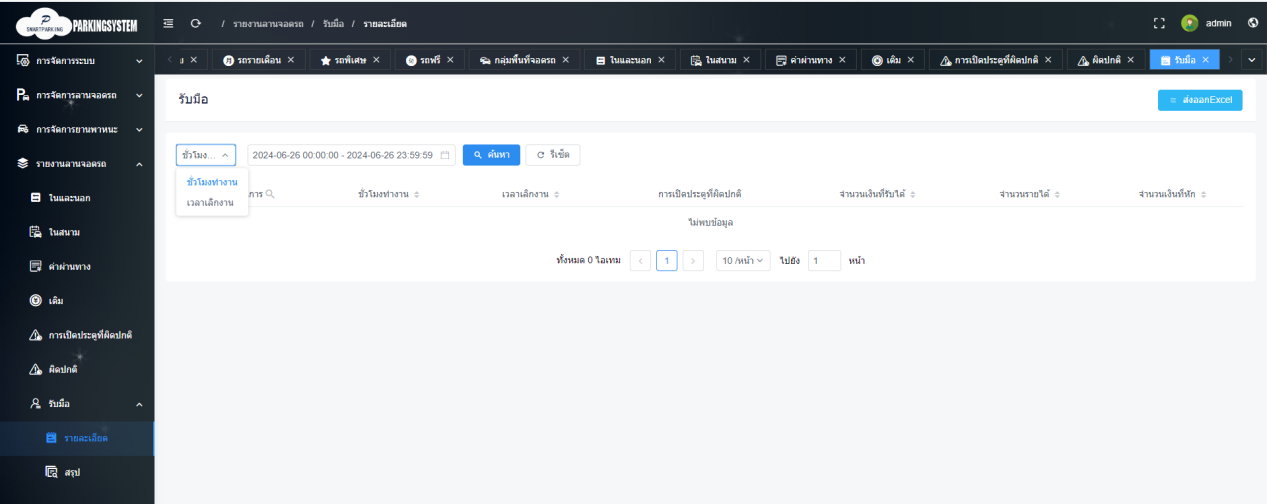


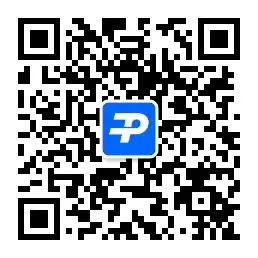

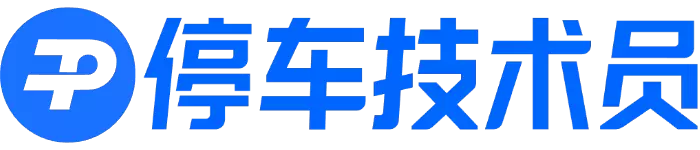
- 最新
- 最热
只看作者